Home > Kennismaken met uw Brother Apparaat > Overzicht van het touchscreen-LCD
Overzicht van het touchscreen-LCD
Beginschermen
Uw apparaat beschikt over acht schermen met tabbladen (beginschermen genoemd). Elk beginscherm biedt plaats aan acht pictogrammen die kunnen worden gebruikt voor functies, apparaat-instellingen en snelkoppelingen. In totaal kunnen 57 pictogrammen op de beginschermen worden geplaatst, indien nodig.
Het hoofdbeginscherm kan worden gekozen uit de beginschermen.
Gebruik het menu [Beheerdersinstellingen] om namen te groeperen en de pictogrammen opnieuw te rangschikken.

- Datum & tijd
Geeft de datum en tijd weer die op het apparaat zijn ingesteld.
Dit gedeelte wordt ook gebruikt om fout- of onderhoudsberichten weer te geven.
 (Wi-Fi Direct-status)
(Wi-Fi Direct-status) Druk hierop om de Wi-Fi Direct-instellingen te configureren.
De volgende pictogrammen geven de status aan van Wi-Fi Direct:

- Het apparaat is niet verbonden met het Wi-Fi Direct-netwerk.
Druk op dit pictogram om de Wi-Fi Direct-instellingen te configureren.
- De Wi-Fi Direct-instelling is uitgeschakeld.

Het apparaat is verbonden met het Wi-Fi Direct-netwerk.

Het Wi-Fi Direct-netwerk kan niet worden gevonden.
 (Status draadloze verbinding)
(Status draadloze verbinding) De volgende pictogrammen geven de status van het draadloze netwerk weer:

- Uw apparaat heeft geen verbinding met het draadloze toegangspunt/router.
Druk op dit pictogram om de draadloze instellingen te configureren. Meer gedetailleerde informatie

 Installatiehandleiding
Installatiehandleiding - De instelling voor de draadloze verbinding is uitgeschakeld.

Er is verbinding met het draadloze netwerk.
In elk van de beginschermen geeft een indicator met drie niveaus de huidige signaalsterkte van het draadloze netwerk aan.

Het draadloze toegangspunt/de router wordt niet waargenomen.

U kunt de draadloze instellingen configureren door op de knoppen voor de draadloze status te drukken.
 (Beheerinstellingen)
(Beheerinstellingen) Druk hierop om toegang te krijgen tot het [Beheerdersinstellingen]-menu.
- OPMERKING
- Voer, als daarom wordt gevraagd, in Beheer via een webbrowser het wachtwoord in dat u gebruikt om dit apparaat te beheren en druk vervolgens op [OK].
Functiepictogrammen, instellingspictogrammen en snelkoppelingspictogrammen
In de volgende beschrijvingen worden de basispictogrammen en -functies uitgelegd. De beschikbare functies variëren afhankelijk van uw model.
 ([Instellingen])
([Instellingen]) Druk hierop om het instellingenmenu weer te geven.
 ([naar computer])
([naar computer]) Druk hierop voor de functie Scannen naar pc.
 ([naar netwerk])
([naar netwerk]) Druk hierop voor de functie Scannen naar netwerk.
 ([naar FTP/SFTP])
([naar FTP/SFTP]) Druk hierop voor de functie Scannen naar FTP/SFTP.
 ([Workflows])
([Workflows]) Druk hierop om de functie Scannen naar workflows te starten.
 Vooraf moeten de instellingen in iPrint&Scan zijn geconfigureerd.
Vooraf moeten de instellingen in iPrint&Scan zijn geconfigureerd. ([naar e-mail server])
([naar e-mail server]) Druk hierop om de functie Scannen naar e-mailserver te starten.
 ([naar SharePoint])
([naar SharePoint]) Druk hierop voor de functie Scannen naar SharePoint.
 ([naar USB])
([naar USB]) Druk hierop voor de functie Scannen naar USB.
 ([naar web])
([naar web]) Druk hierop om het apparaat met een internetservice te verbinden.
 ([Apps])
([Apps]) Druk hierop om het apparaat met de Brother Apps-service te verbinden.
 (Snelkoppelingen)
(Snelkoppelingen) Druk hierop om snelkoppelingen te maken voor veelgebruikte handelingen, zoals Scannen naar pc, Scannen naar e-mailserver, Scannen naar USB of andere functies.
Met deze snelkoppelingen kunt u snel een scan starten.
- Schuifknoppen tabbladen
Druk hierop om alle tabbladen weer te geven en te openen.
- Begintabbladen
Druk hierop om het beginscherm weer te geven.
- Als er een foutmelding in de informatiebalk wordt weergegeven, druk dan op het berichtengedeelte om de details weer te geven.
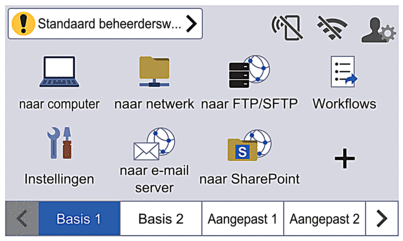
- Het waarschuwingspictogram
 verschijnt wanneer er een fout- of onderhoudsbericht is.
verschijnt wanneer er een fout- of onderhoudsbericht is. - Het informatiepictogram
 wordt weergegeven als er handige tips of aanvullende informatie beschikbaar is.
wordt weergegeven als er handige tips of aanvullende informatie beschikbaar is.
- Dit product maakt gebruik van het lettertype van ARPHIC TECHNOLOGY CO., LTD.
Scannen automatisch starten
Met de functie Auto Start Scan wordt het scannen automatisch gestart als er een document in de ADF (automatische documentinvoer) wordt geplaatst.
Voordat u Auto Start Scan kunt gebruiken, moet u een snelkoppeling voor Auto Start Scan maken en de instelling Auto Start Scan inschakelen bij de Algemene instellingen.
- Druk op
 om het tabblad [Aangepast 6] weer te geven en druk erop.
om het tabblad [Aangepast 6] weer te geven en druk erop. - Druk op
 om de snelkoppeling voor Auto Start Scan toe te voegen.
om de snelkoppeling voor Auto Start Scan toe te voegen. - Selecteer de functie voor de snelkoppeling (bijvoorbeeld Scannen naar pc).
- Druk op [Opslaan als snelk.]. Als [Deze instellingen worden opgeslagen als snelkoppeling.] op het LCD-scherm wordt weergegeven, drukt u op [OK].
- Voer de naam van de snelkoppeling in en druk op [OK]. Als [Een One Touch snelkoppeling maken] op het LCD-scherm wordt weergegeven, drukt u op [OK].
- Druk op
 ([Instellingen]) om het menu Instellingen te openen. Druk op en selecteer [Aan].
([Instellingen]) om het menu Instellingen te openen. Druk op en selecteer [Aan].
- OPMERKING
- Per keer kan slechts één profiel voor Auto Start Scan worden opgeslagen.
Menu Instellingen
Druk op  ([Instellingen]) om alle instellingen van het apparaat weer te geven.
([Instellingen]) om alle instellingen van het apparaat weer te geven.
- [Algemene installatie]
Druk hierop om het menu met algemene instellingen weer te geven.
- [Snelkoppeling-instellingen]
Druk hierop om snelkoppelingen in te stellen. Deze optie is niet beschikbaar als u geen snelkoppelingen hebt gemaakt.
- [Netwerk]
Druk hierop voor toegang tot de netwerkinstellingen.
- [Machine-info.]
Druk hierop om de gegevens van het apparaat te controleren.
- [Initiële installatie]
Druk hierop om de menu’s [Datum&tijd], [Resetten] en [Lokale taal] te openen.



